-
rar文件怎么打开,小编告诉你如何打开rar格式文件
- 2018-04-27 10:53:06 来源:windows10系统之家 作者:爱win10
rar是一种文件压缩格式,可以把一个文件压缩到只有原来文件的几分之一大小。大大节省了存储空间。rar文件怎么打开呢,这个rar解压软件是每个电脑的必备软件,是用来打开rar格式的文件解压里面的文件用的。那么rar文件怎么打开?下面,小编就来跟大家分享打开rar格式文件的操作。
目前网络中下载的多数软件,文档等资料都是rar文件格式的,这是一种压缩格式,是为了用户能更快下载资源,并且可以节约空间,有些电脑没有遇到过rar文件的网友,碰到这种rar格式的就不知道怎么打开,下面,小编就来跟大伙介绍打开rar格式文件的经验。
如何打开rar格式文件
搜索WINRAR的资源并下载。
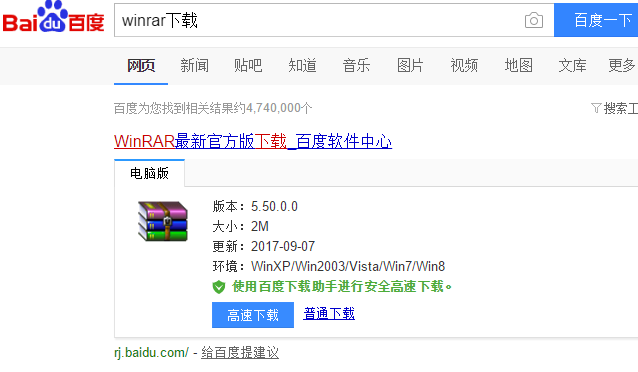
打开rar系统软件图解1
将WINRAR安装会出现关联文件窗口,选上rar,然后确定就可以看到你的rar格式的文件图标变了。
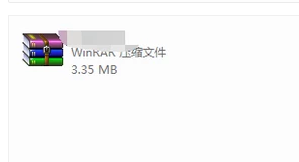
压缩文件系统软件图解2
双击文件点击“解压到”解压到你想解压到的位置
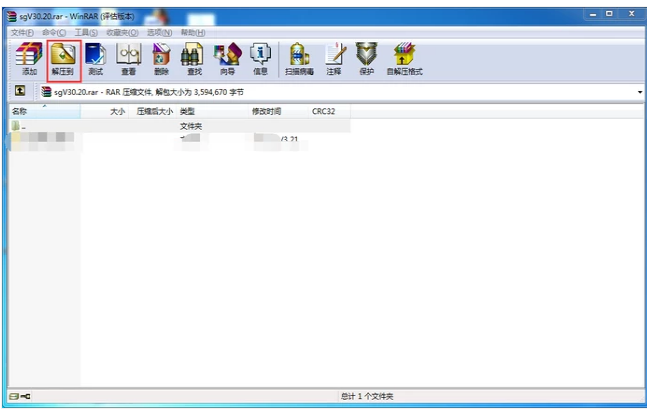
rar系统软件图解3
以上就是打开rar格式文件的操作了。
rar文件如何打开这个问题对于很多用户都谈不上是一个问题,但对于电脑小白用户来说就是很大的问题。说白了就是一句话,用解压缩工具就可以打开rar文件。
猜您喜欢
- 小编告诉你怎么加快win7开机速度..2017-10-27
- 无线鼠标没反应,小编告诉你无线鼠标没..2018-04-25
- Windows 8挑战历经10余年屹立不倒 Win..2013-03-26
- windows 7 激活系统方法2017-06-17
- 小编告诉你win7激活工具有哪些..2018-11-17
- dede一键重装怎么样2017-08-01
相关推荐
- 教你win7升级win10系统教程 2019-03-14
- Win7系统进入安全模式杀毒死机怎么办.. 2014-11-12
- win7旗舰版重装系统教程演示.. 2022-02-28
- win7系统64位安装网卡驱动方法.. 2017-05-14
- w7激活工具怎么用 2022-08-26
- windows7激活教程 2022-09-27





 系统之家一键重装
系统之家一键重装
 小白重装win10
小白重装win10
 雨林木风Ghost win8 64位专业版v201612
雨林木风Ghost win8 64位专业版v201612 Windows优化大师 v7.9去广告下载(全能系统优化)
Windows优化大师 v7.9去广告下载(全能系统优化) 寿司浏览器 v0.29.1官方版
寿司浏览器 v0.29.1官方版 opera mobile emulator v12.1中文版
opera mobile emulator v12.1中文版 系统天地 ghost win7 64位精简最新版 v2023.04
系统天地 ghost win7 64位精简最新版 v2023.04 雨林木风ghost win10 x32专业版v201607
雨林木风ghost win10 x32专业版v201607 新萝卜家园gh
新萝卜家园gh 小白系统win1
小白系统win1 千兆浏览器校
千兆浏览器校 爱站关键词采
爱站关键词采 Letasoft Sou
Letasoft Sou 索尼(VAIO) G
索尼(VAIO) G 电脑公司Ghos
电脑公司Ghos 360浏览器XP
360浏览器XP 电脑公司ghos
电脑公司ghos vc2005 x86运
vc2005 x86运 Firefox浏览
Firefox浏览 雨林木风 Gh
雨林木风 Gh 粤公网安备 44130202001061号
粤公网安备 44130202001061号